1、在卸载Word之前,需要先确认软件已经完全退出点击屏幕左上角的苹果标志
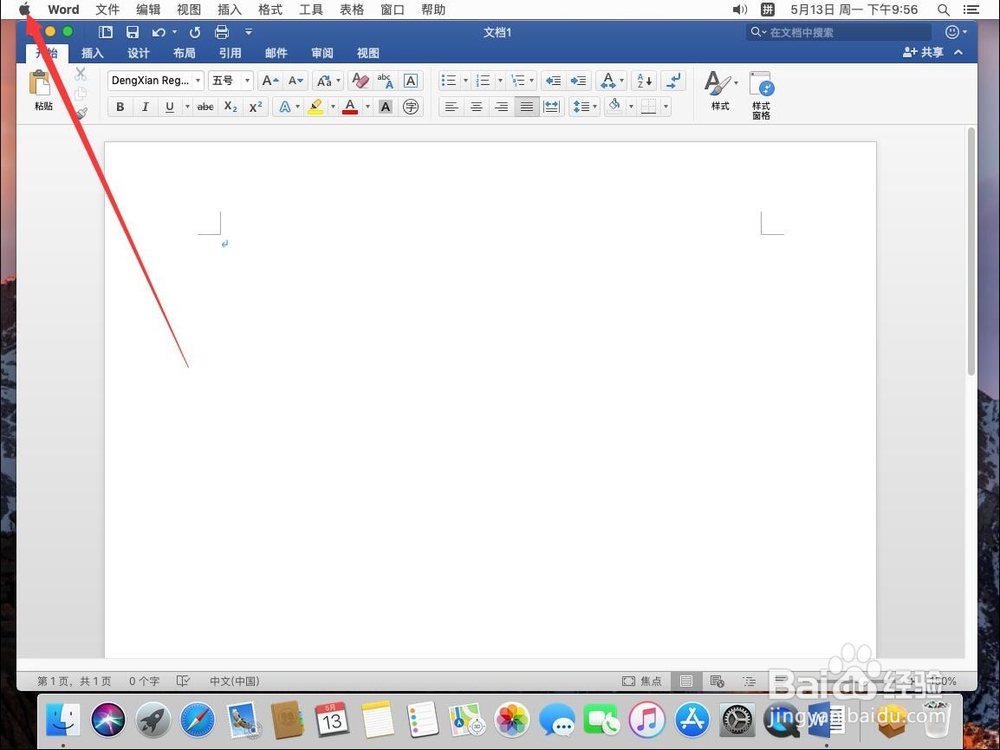
2、在打开的菜单中,选择“强制退出”
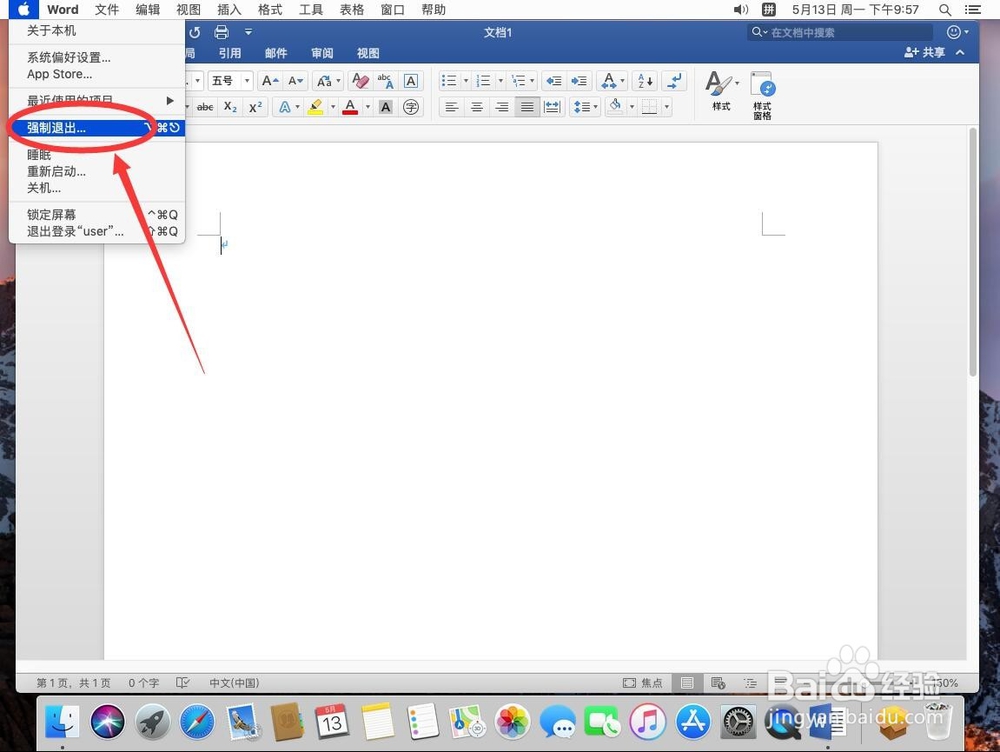
3、打开强制退出后,选择“Microsoft Word”注意:如果这里没有“Microsoft Word”选项,说明软件并未运行,或者已经完全退出了,可以直接跳到第10步,继续执行操作
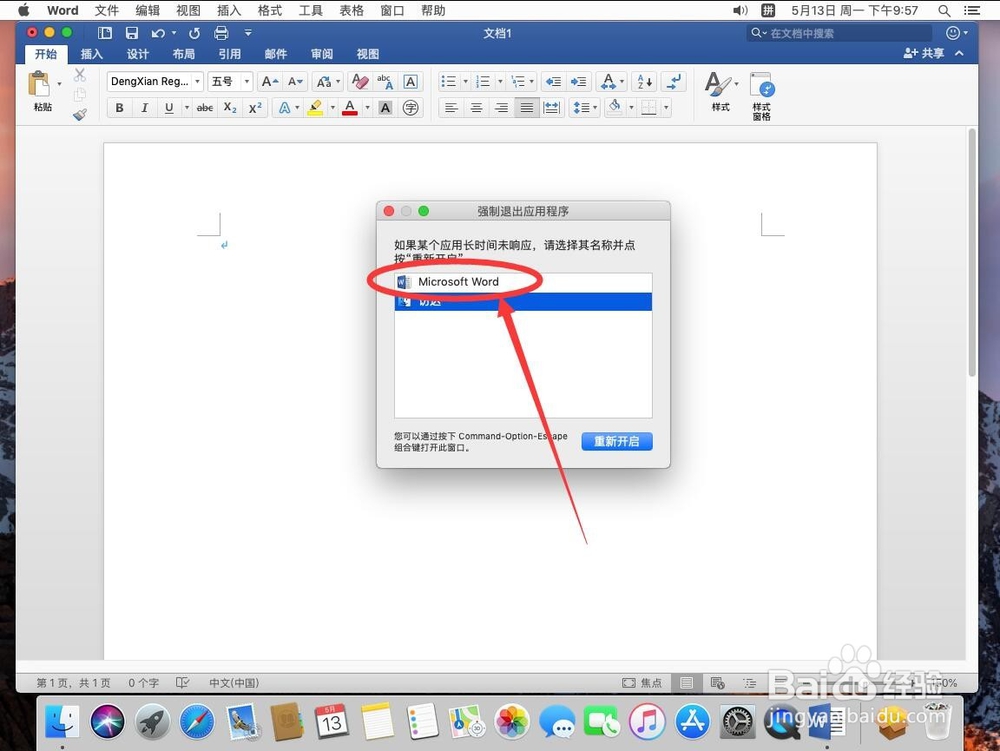
4、点击右下角的“强制退出”
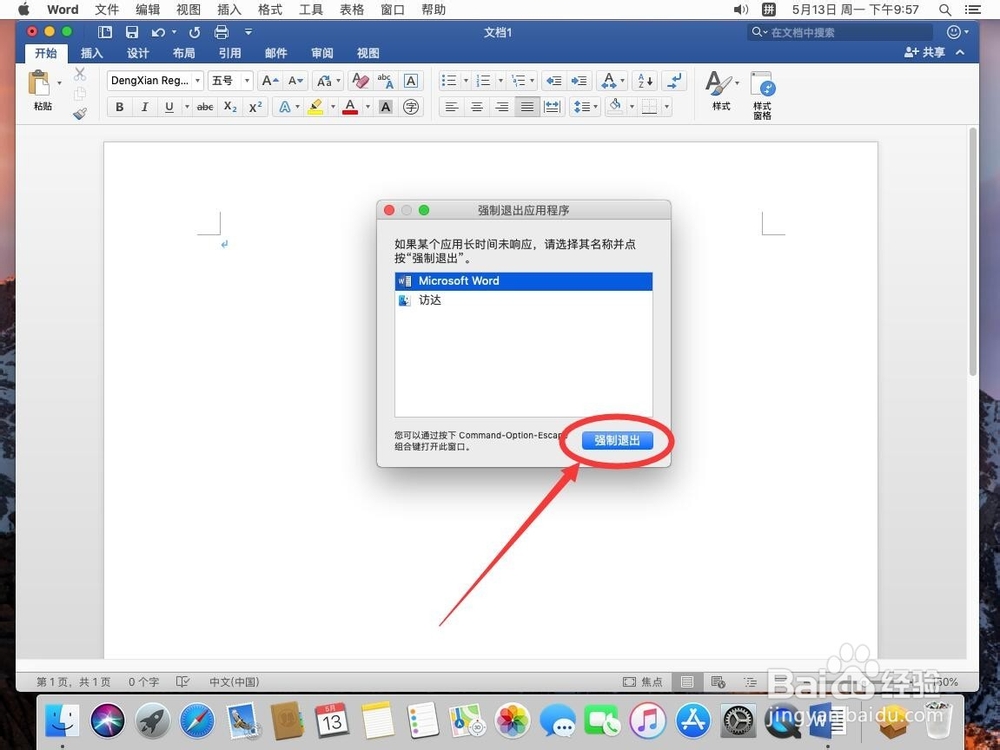
5、在弹出的提示中,选择“强制退出”
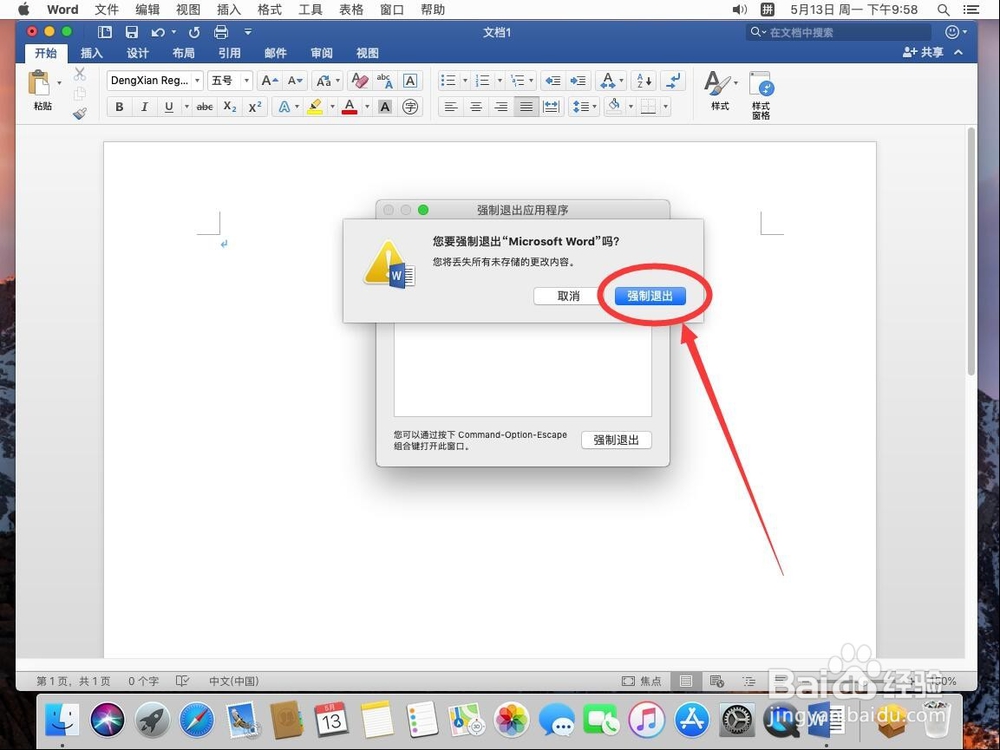
6、强制退出Word后,会自动打开“Microsoft 错误报告”选择强制退出中的“Microsoft 错误报告”
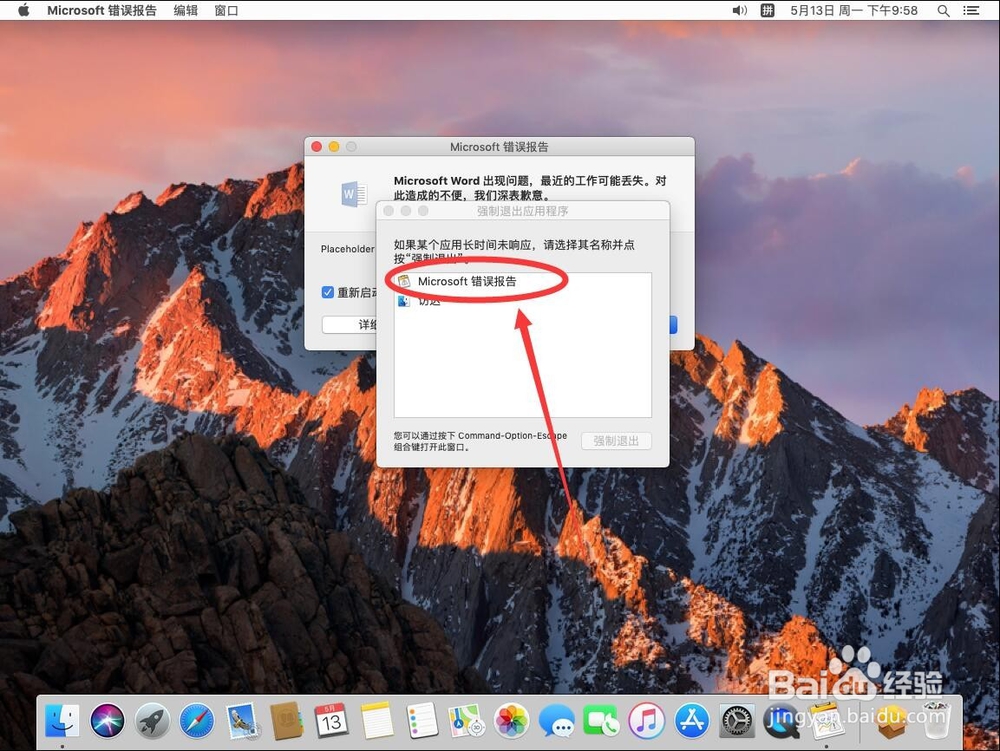
7、然后点击右下角的”强制退出“
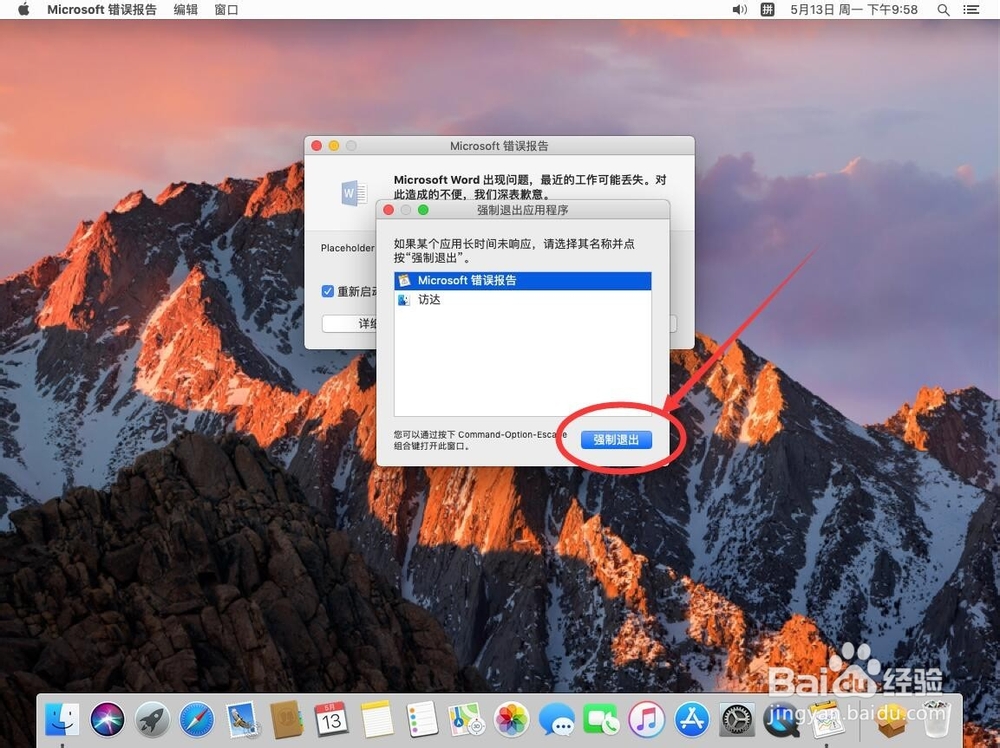
8、弹出提示,是否要强制退出,还是选择”强制退出“,这样word就被彻底退出了

9、点击左上角的红色叉号,关闭强制退出,返回桌面
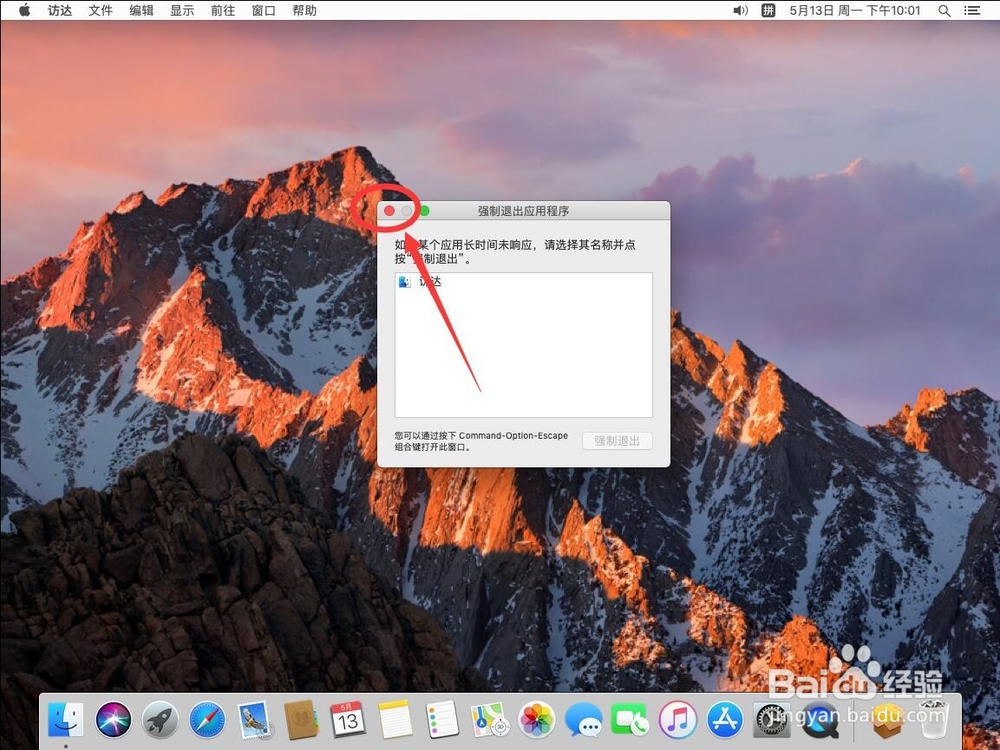
10、点击屏幕顶部工具栏上的”前往“
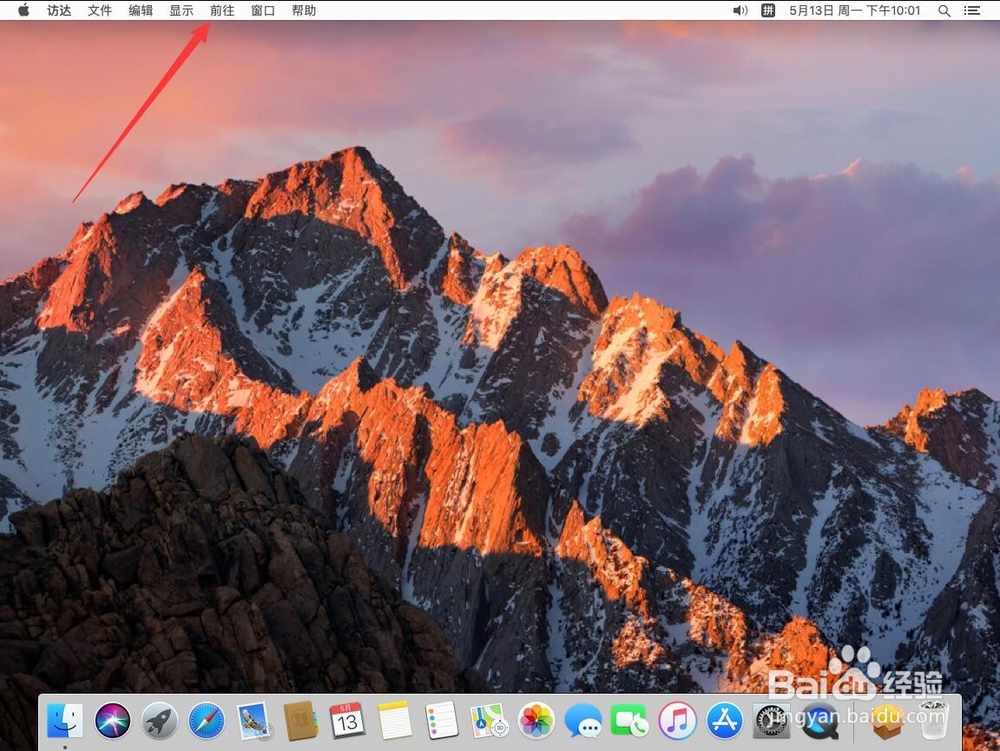
11、在打开的菜单中,选择”应用程序“
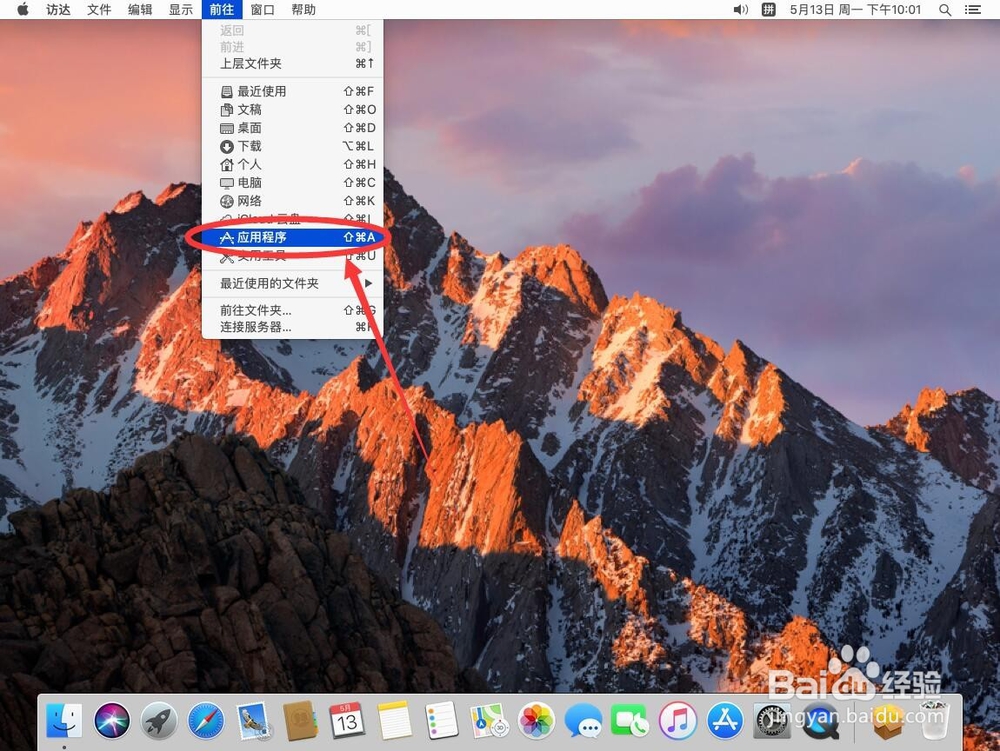
12、进入应用程序后,找到“Microsoft Word”在上面点右键
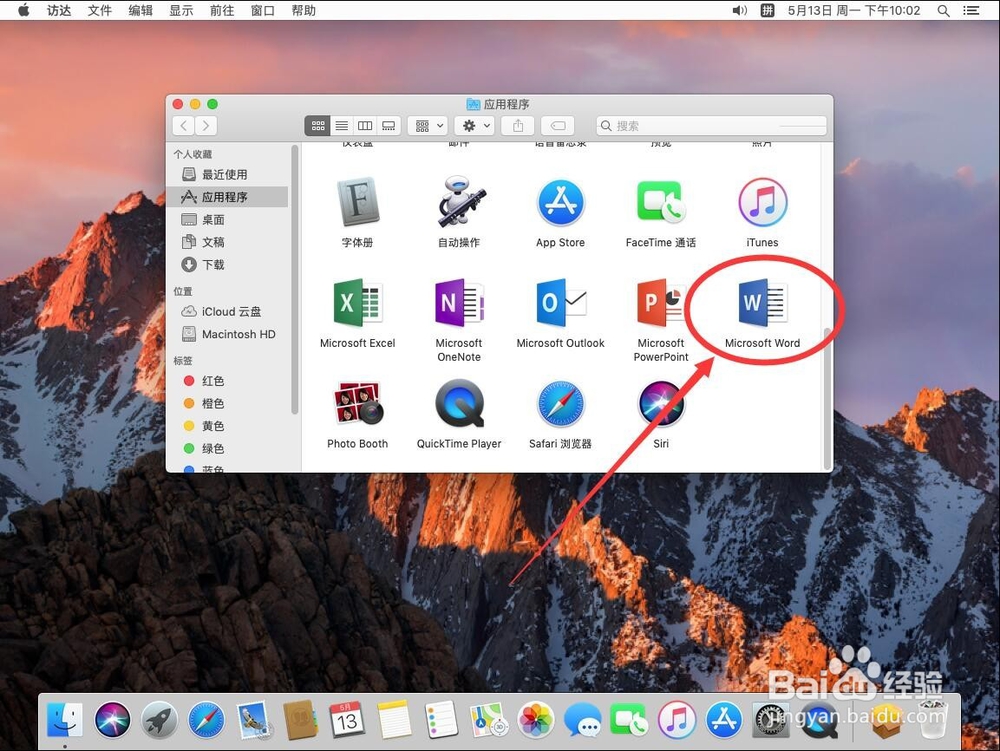
13、在弹出的右键菜单中,选择”移到废纸篓“
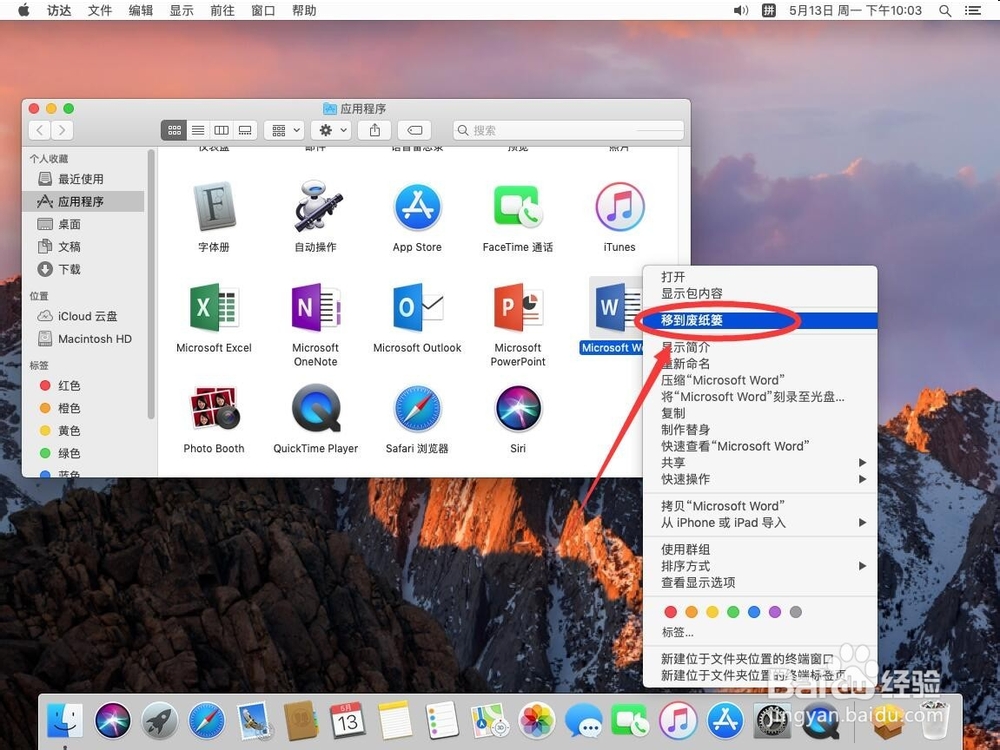
14、弹出提示需要输入当前系统管理员密码,输入一下密码
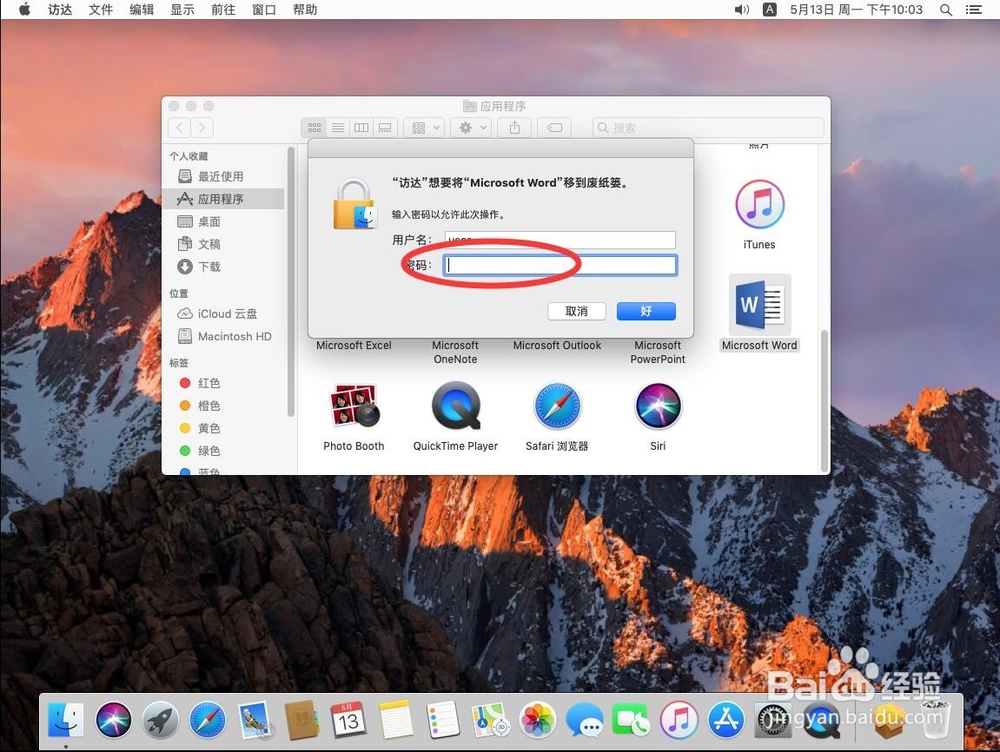
15、输入完密码后,点击右下角的”好“,这样word就被卸载了

